こんにちは!インスタ歴10年なサッシです。
せっかくインスタに登録しようとしたのに「アレ」が出るとめちゃくちゃ萎えますよね・・・。
そう、登録エラーです!!
エラーが出る3つの原因など、このページでは以下の内容で「インスタ登録方法まとめ」を具体的にお伝えしますね。
登録するだけなら1分でok!インスタグラムの登録の仕方(スマホ/pc)
まずは登録の全体の流れをハッキリさせておきましょう。
ひとことで言えば「アプリを入れてメアドか電話番号で登録すればok!」です。
(Facebookアカウントも可)
具体的には以下の手順で進んでくれればokですよ。
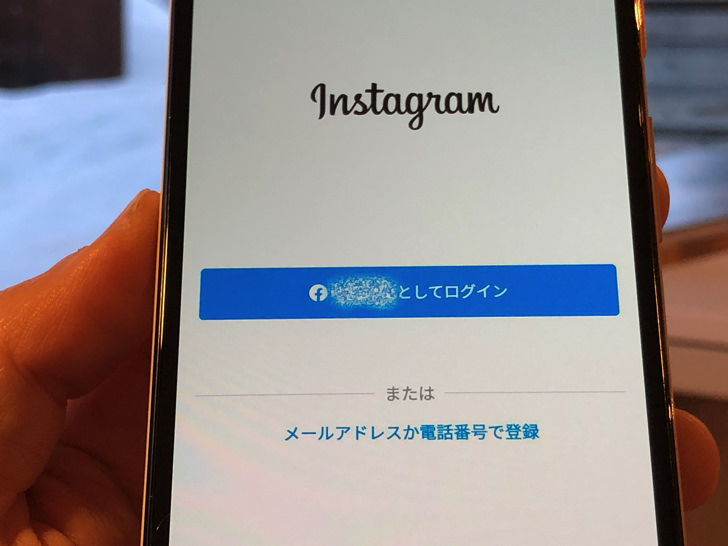
▲新規作成のスタート画面
アカウント名については、名前・ユーザーネームのどちらかしか聞かれないときもあります。
(その場合は初期ユーザーネームは勝手に決められる)
SMS・メール認証が求められたときは有効期限切れに気をつけてください。
(「このコードは有効期限切れです」と出ちゃいます)
さらに詳しい手順や注意点はインスタグラムの始め方を完全ガイドのページで画像たっぷりに紹介しています。
ぜひそちらを読んでみてくださいね。
登録の名前は実名・本名?インスタにはユーザーネームと氏名の2種類があります
全体的な流れがわかったところで、登録名について見ていきましょう。
インスタに登録するとき、以下のお悩みでちょっと立ち止まってしまう人が多いんです。
登録する名前って・・・本名じゃなきゃダメなの?
これ。例えばFacebookはインスタと違って実名登録が原則なので偽名が使えません。
(偽名はアカウント凍結の対象!)
それを考えると「じゃあインスタはどうなの?」って思ってしまいますよね。
結論から言いますと・・・インスタは実名である必要は無しです!
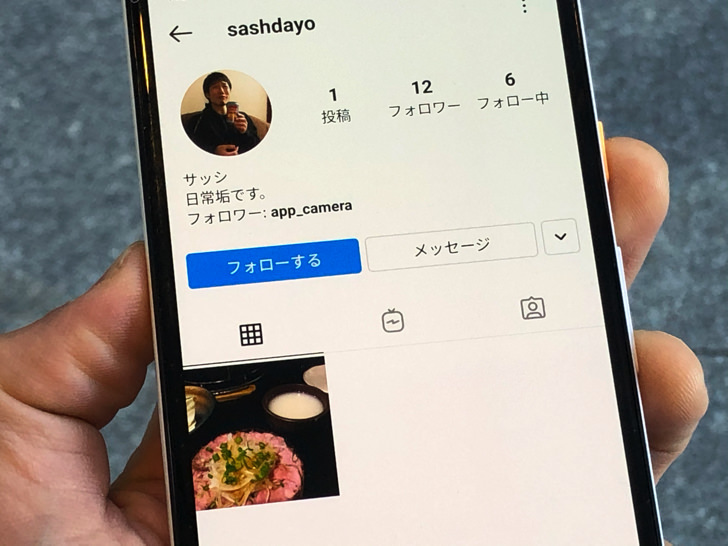
▲ユーザー名も名前も実名ではない
安心してください匿名・ハンドルネームでokです。むしろ実名の人の方が圧倒的に少ないですよ。
ちなみにインスタで使う名前はユーザーネームと名前の2種類があります。
例えばフォロワーやフォロー中を表示したときに上にハッキリと黒字で書かれているのがユーザーネームで、下にうっすら灰色で書かれているのが名前です。
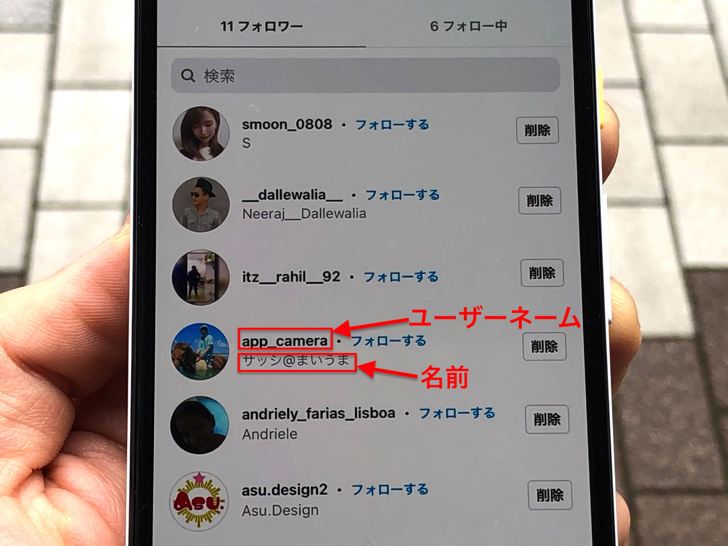
▲ユーザーネームと名前
相手のプロフィール画面を見に行っても両方書いてありますね。
通常投稿やストーリーで出ているのがユーザーネームと思ってもokですよ。
それらの投稿のときは名前は出ていませんので。

▲通常投稿
ちなみに名前の下に灰色で「会社」や「アーティスト」などと書かれているのはビジネスプロフィールの肩書ですよ。
使える文字については、名前は日本語で入力できますがユーザーネームは英数字・ピリオド(.)・アンダースコア(_)のみ使えるので覚えておきましょう。
他にも微妙な違いがいくつかあるので、詳しくはユーザーネーム・名前の別ページをそれぞれ読んでみてくださいね。
なぜ登録できない!?インスタで登録エラーが出る場合の3つの注意点【登録ブロック】
登録のやり方・名前についてわかったところで、続いてはアカウント追加エラーについてです。
なぜか登録できない・新しいアカウントを作れないときの原因と対策を紹介しますね。
「アカウントを作成できませんでした」のようにエラーが出る場合は、以下の3つの注意点に気をつけてみてください。
だいたい原因はこの3つですよ!
それぞれ順番にお伝えしていきますね。
メールアドレスが登録できない!
まずは「メールアドレスが登録できない!」という場合です。
インスタから「このメールアドレスはすでに別のアカウントで使用されています」って言われてしまいましたか?
メールアドレスのところでエラーが出る場合はiPhoneかPCでブラウザから行っているのが原因です。
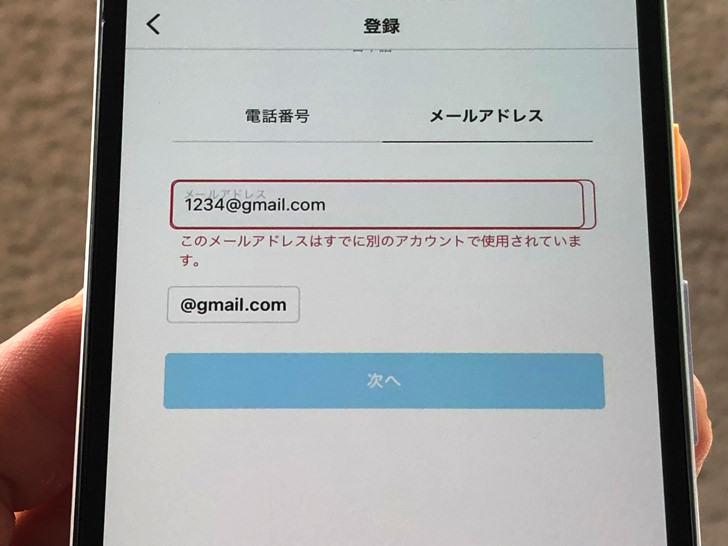
▲メール重複エラー(iPhoneでSafariから)
実はアプリかAndroidスマホから行えばメアド・電話番号は使い回しできるんです!
試してみてくださいね。
もちろん他のメールアドレスを用意してもokです。
Gmailやyahooメールを作成するなどして、他のメールアドレスで再トライしてみてください。
いわゆる「捨てメアド」で大丈夫ですよ。エイリアスもokです。
ユーザーネームが登録できない!【ユーザーネームエラー】
次に「ユーザーネームが登録できない!」という場合です。
これはもう使われているユーザーネームだからというのが原因でしょう。
アカウント名については、ユーザーネームではなく名前は誰かと重複していてもokなんですよ。
例えば「山田太郎」ってインスタ名の人はいっっっぱい存在します。
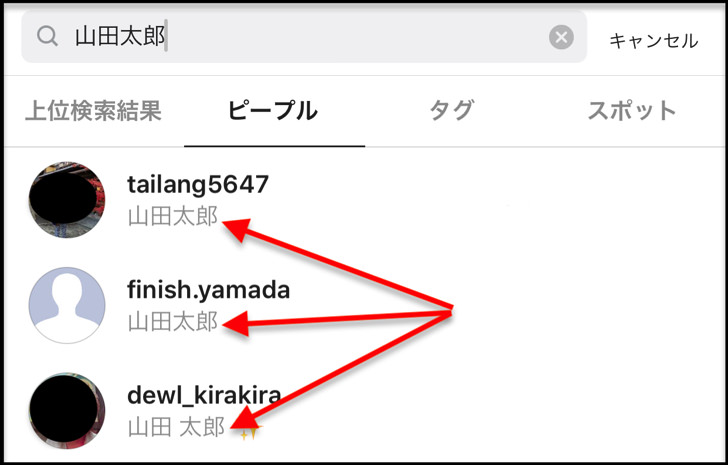
▲同じ本名の人ってたくさん居ますからね・・・
でもユーザーネームは他とかぶり厳禁です。
まだ誰にも使われていないユーザーネームを探してみましょう。
アルファベットや数字を少し追加するだけで大丈夫だったりしますよ。
(例:neko → neko321)
誕生日が登録できないときは「2019年より前に作ったアカウント」である可能性が高いです。
僕の複数アカウントでもそうなのですが、昔に作ったアカウントには誕生日の登録が出てこないです(涙)
複数アカウントを登録できない!【登録ブロック】
3つめは「複数アカウントを登録できない!」という場合です。
インスタで「登録がブロックされています」という表示が出ませんでしたか?
これは、回数制限に引っ掛かっている可能性が高いです。
インスタでは最大5つのアカウントまで登録できるようになっています。
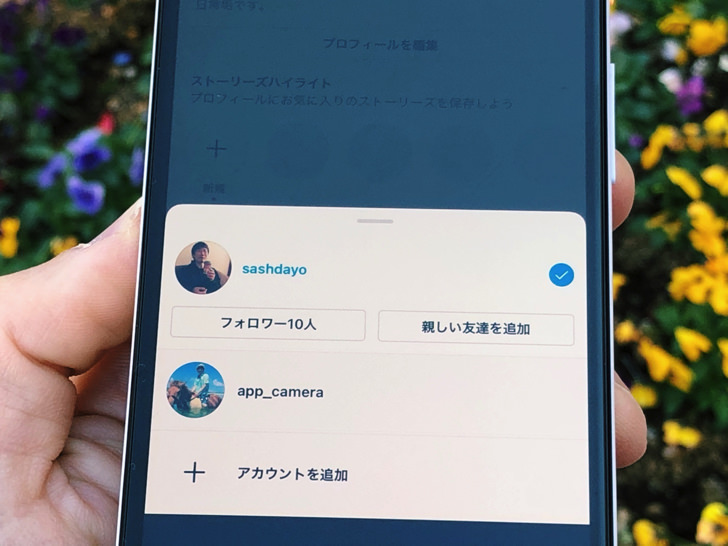
▲2つ追加の状態
インスタでアカウント追加できない理由として意外に多いんですよ、これ。
5つ以上の追加アカウントを登録しようとすると、通称「登録ブロック」というエラーが出るんです!
ただアプリに追加できないというだけで、アカウント作成そのものは5つ以上でも可能ですよ。
(ログイン・ログアウトで切り替えればok)
複数アカウントの作り方は別ページでまとめているので、ぜひ読んでみてくださいね。
他には、登録しているときにインターネットが途切れるとエラーになる可能性があります。
「アカウントの作成で何らかのエラーが発生しました。後ほどもう一度実行してください。」と言われたときは、ネット接続が切れた可能性が高いですよ。
次へが押せないとき・登録処理中で進まないときや「リクエストを完了できませんでした」と言われるときもですね。
安定したネット環境で再チャレンジしてみましょう。
「入力いただいた情報によると、あなたがinstagramに登録することはできません。」などもそうですね。もしやアカウント凍結されていませんか?
特に悪いことをしていないなら、いったんインスタ側に問い合わせてみましょう。
インスタって登録しないと見れなくなったの?登録しないで見ることは可能?
あとは、よくある以下の疑問にお答えしておきますね。
あんま投稿とかしないから、正直ちょっと登録するのがめんどくさい・・・
はい。僕もそうでした(笑)
以下の順番で、それぞれお答えしていきますね!
登録しないとインスタって見れなくなったの?登録なしで見ることはできる?
まず、登録なしで見ることについてです。
安心してください。
結論としては、インスタはアカウント登録しなくても投稿を見ることはできるんですよ!

方法は「ネット検索から見る」です。
アプリじゃなくてインターネットの検索でインスタ公式ページを開いてください。
そこでURLの後に「/ユーザーネーム」を追加して「https://www.instagram.com/ユーザーネーム」と入力すればokです。
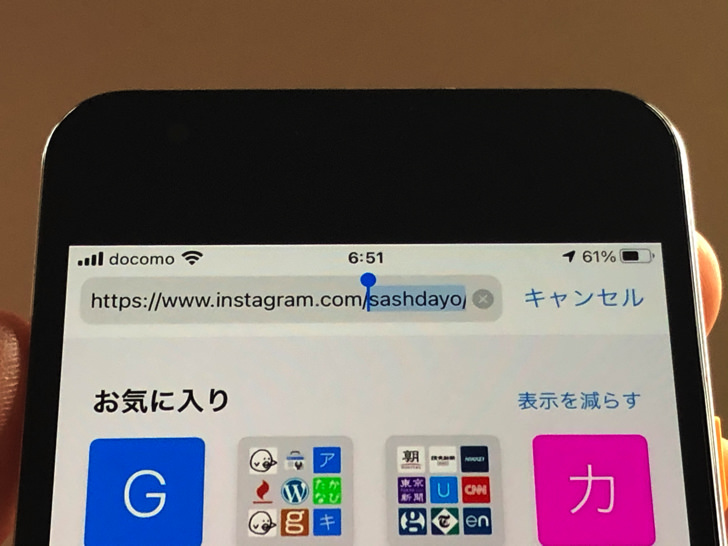
▲アドレスバーに入力
例えば僕の日常アカウントsashdayoを見るなら「https://www.instagram.com/sashdayo」と入れれば開けます。
その方法でインスタを開いても、検索窓でユーザーやハッシュタグの検索も出来ますよ。
ただしいいねやコメントはアカウントを持っていないとできません。
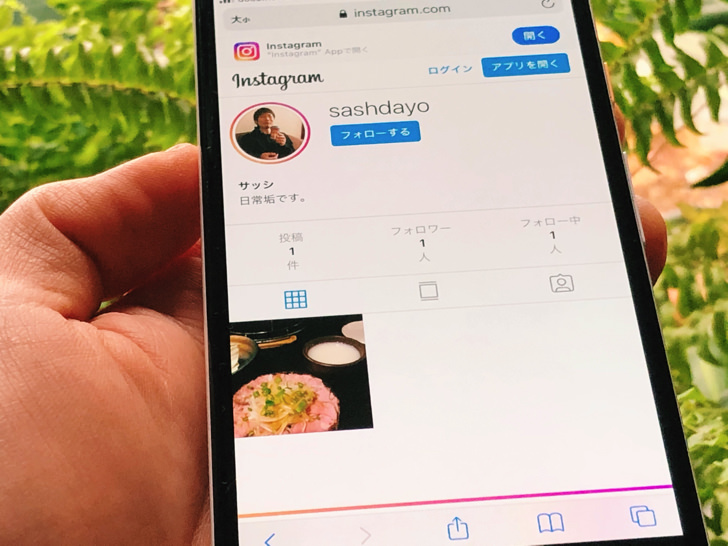
▲ネットから開いたインスタ
あと、相手が非公開アカウント(鍵垢)の場合はもちろん見られませんよ。
インスタを見るだけの方法や足跡でバレるのかについては別ページで詳しくまとめています。
そちらもぜひ読んでみてくださいね。
登録だけって人も多いの?
見る専門がわかったところで、お次は「登録だけ」についてです。
インスタに登録だけして投稿はまったくしない人もかなり多いですよ。
公式データが無いので具体的には分からないですが、僕の肌感覚だと「投稿している人」は1〜2割って感じです。
友達の投稿なりお店を検索したりして見てるだけの人の方が多いんじゃないかな。
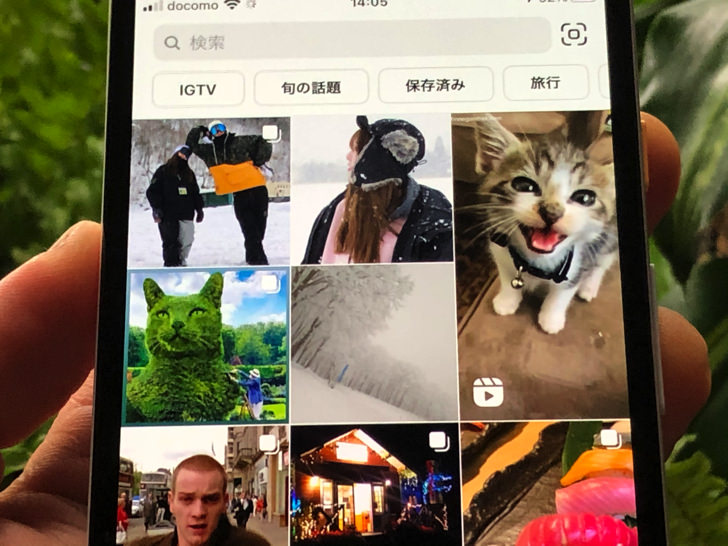
▲インスタ検索
見てるだけどころか、登録だけしてほぼ触ってない人、すぐ飽きて放置している人もかなり多いと感じますよ。
鍵垢(非公開アカウント)にしている人もかなり多いです。
だから・・・どうぞ気軽に登録してください(笑)
まとめ
さいごに、今回の「インスタグラムの登録方法まとめ」のポイントを並べてまとめておきますね。
アカウントを作れないときはメアド・ユーザーネームの重複エラーが多いです。
誰も使っていないもので登録しましょうね!
- 登録名はユーザーネームと名前の2種類
- 登録エラーが出たらユザネの重複に注意
- アカウント追加は5つまで
- 登録しなくても閲覧は可能。見るだけって人もかなり多い!
スマホをよく使うなら、大切な画像を残す対策はしっかりできていますか?
いつか必ず容量いっぱいになるか機種変するので、大切な思い出の写真・動画は外付けHDDに保存するのがおすすめです。
子どもや恋人とのちょっと見られたくない画像なども絶対に漏らさずに保存できますので。
(ネットにアップすれば流出のリスクが必ずあります)
ロジテックのスマホ用HDDならpc不要でスマホからケーブルを差して直接保存できるので僕はすごく気に入っています。
1万円くらいで1TB(=128GBのスマホ8台分)の大容量が手に入りますよ。

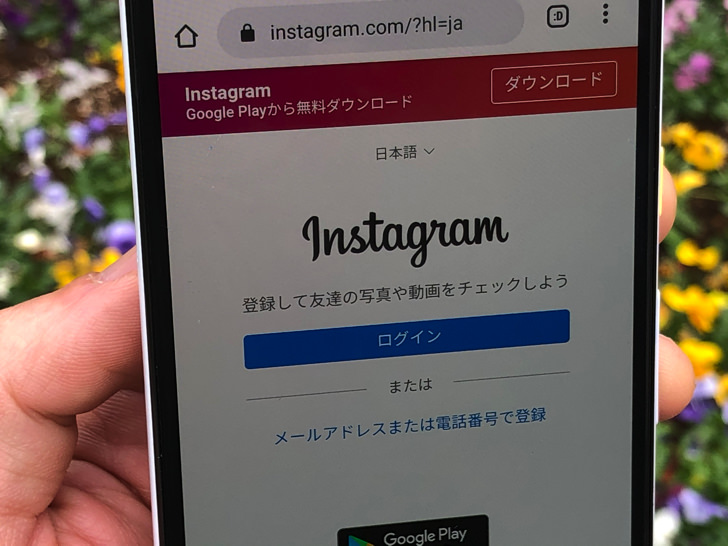
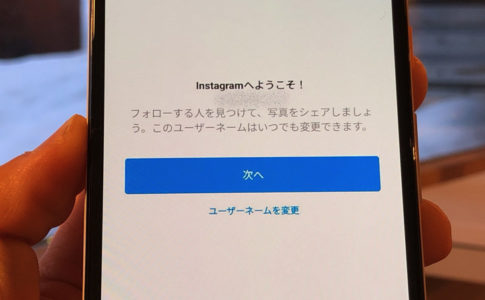

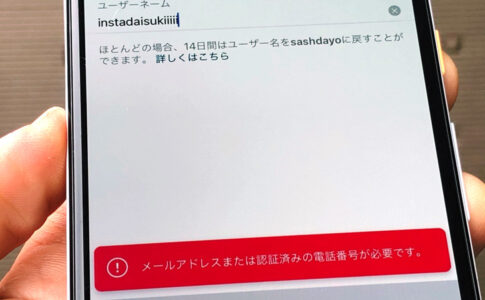

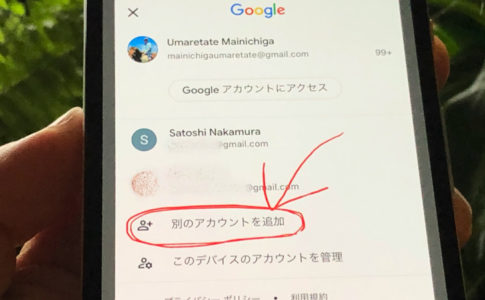
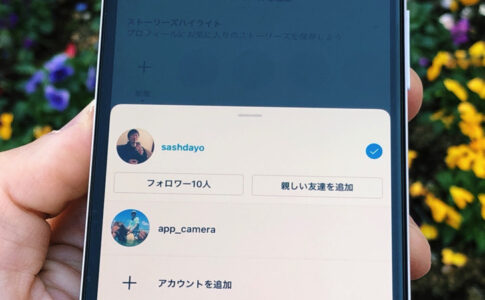
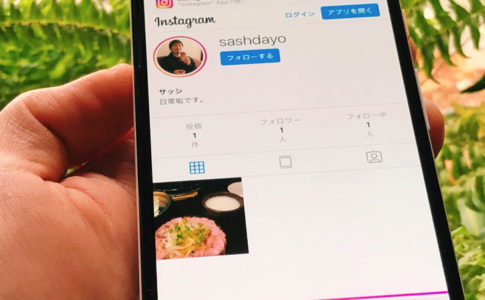



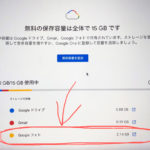

※Safari・Google Chromeなどのこと